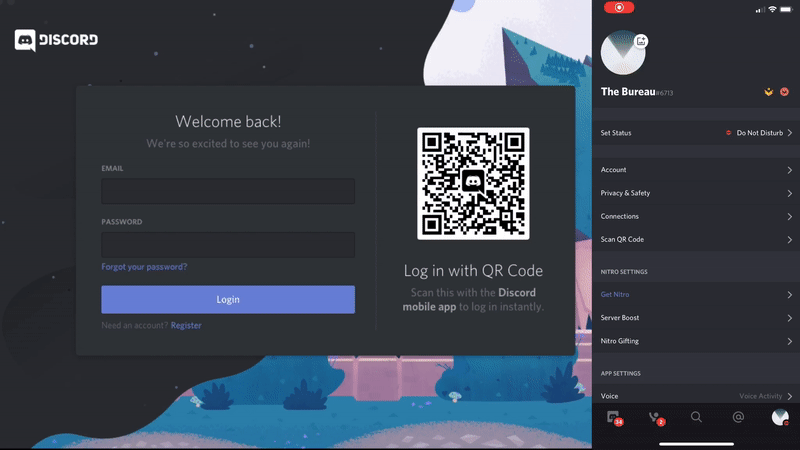アカウントにログインして、DISCORDで会話を始めましょう!
今、あなたは アカウントの登録と認証オフラインの場合は、以下の手順でアプリケーションに接続できます!
述べる : アカウントの認証がお済みでない場合は、必ず認証を行ってください。
を持っていなければならない。 ディスコードアカウントを作成する 接続する前に
あなたのアカウントにログイン:
- ブラウザをお使いの場合は、まず次のページにアクセスしてください。 https://discord.com/login ;
- デスクトップまたはモバイル・デバイスをお使いの場合は、直接、次のことができます。 Discordアプリケーションを開く をお使いのデバイスにインストールしてください!
- 一旦 ログインページ :
- メールアドレスまたは 電話番号 これは、Discordアカウントの最初のテキストボックスで正式に確認されています。
述べる : 電話番号接続を使用する前に、Discordアカウントで電話番号を確認する必要があります!
- 2.番目のボックスに パスワード あなたのアカウントにリンクされています!
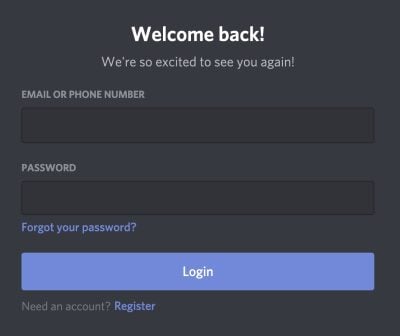
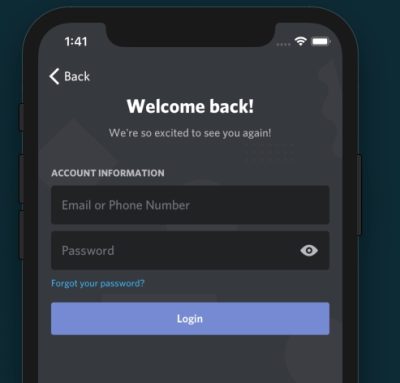
Discordへの別の接続方法:QRコード接続
すでにDiscordモバイル・アプリケーションをお持ちで、デスクトップとモバイル・アプリケーションの両方に迅速かつ安全に接続したい場合は、QRコード接続を使用することもできます!
QRコードログインを使用するには:
- 皮切りに コネクト をモバイルデバイスのDiscordアカウントに追加します;
- 次に、のメニューを開きます ユーザー設定 Discordモバイルアプリケーションで、オプションを選択します。 QRコードをスキャンする.
述べる : アプリケーションは、QRコードをスキャンするためにカメラを使用する許可をモバイルデバイスに要求します!
3.スキャナーが開いたら、 ボックスを画面上の QR コードに合わせますをクリックすると、モバイル デバイスで Discord 接続を確認するように求められます。
述べる : 自分で生成したものでないログインQRコードは絶対に承認しないでください!他人が送信したQRコードでログイン認証画面が表示された場合は、すぐにキャンセルをクリックしてください。